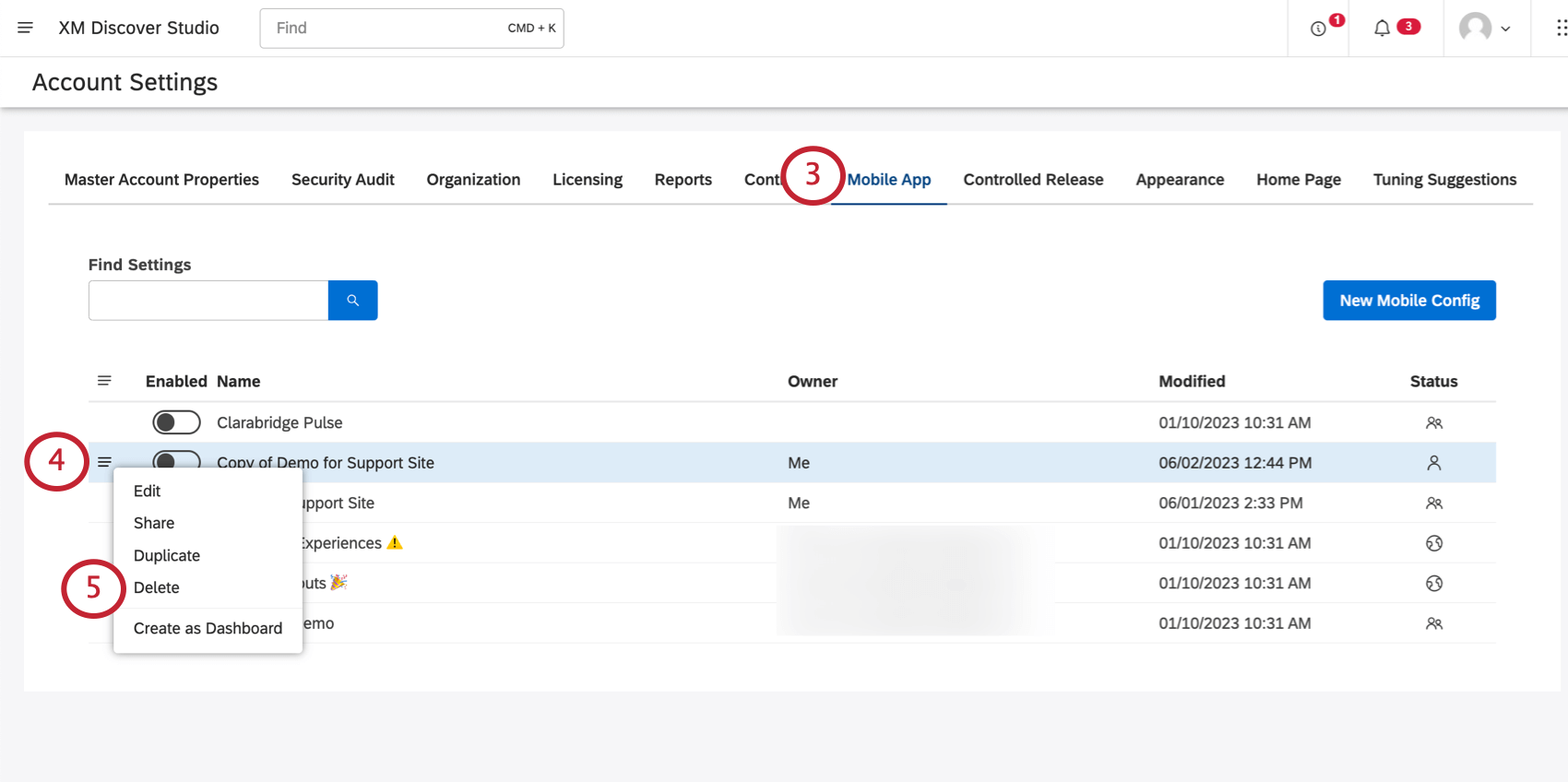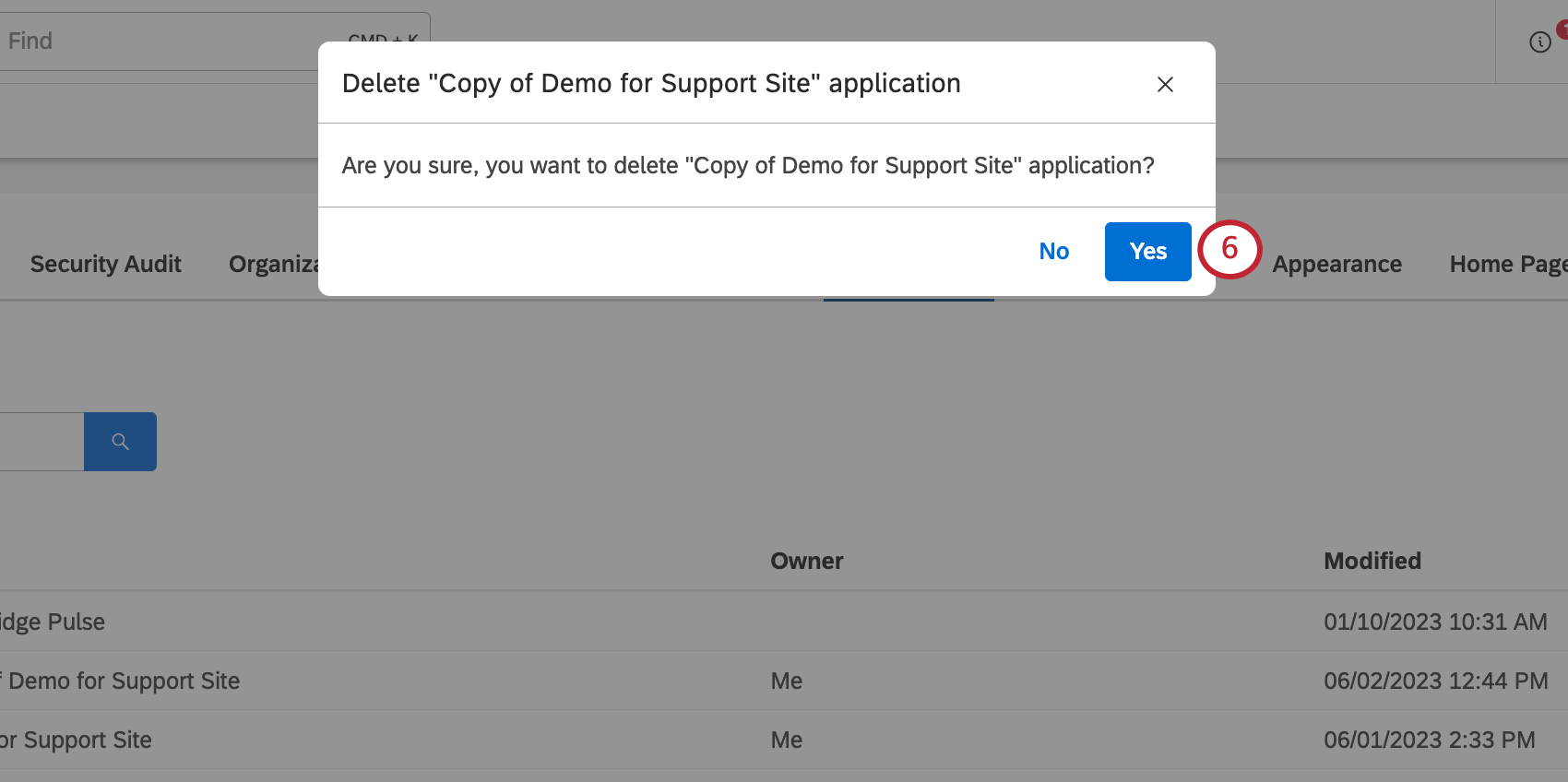Gestione delle configurazioni delle app (Discover)
Informazioni sulla gestione delle configurazioni delle app
Una volta creata una configurazione dell’app, è possibile condividerla, copiarla, eliminarla o trasferirla a un nuovo proprietario. È anche possibile creare un dashboard desktop dalla configurazione di un’app mobile.
Duplicazione delle configurazioni app
Tutto ciò che riguarda una configurazione app viene copiato tranne chi l’ha condivisa.
- Fare clic sull’icona del profilo.
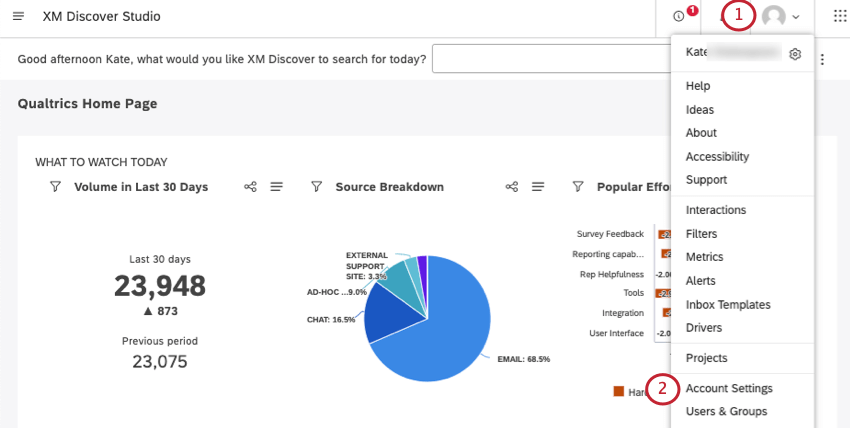
- Vai a Impostazioni account.
- Passare all’app mobile.
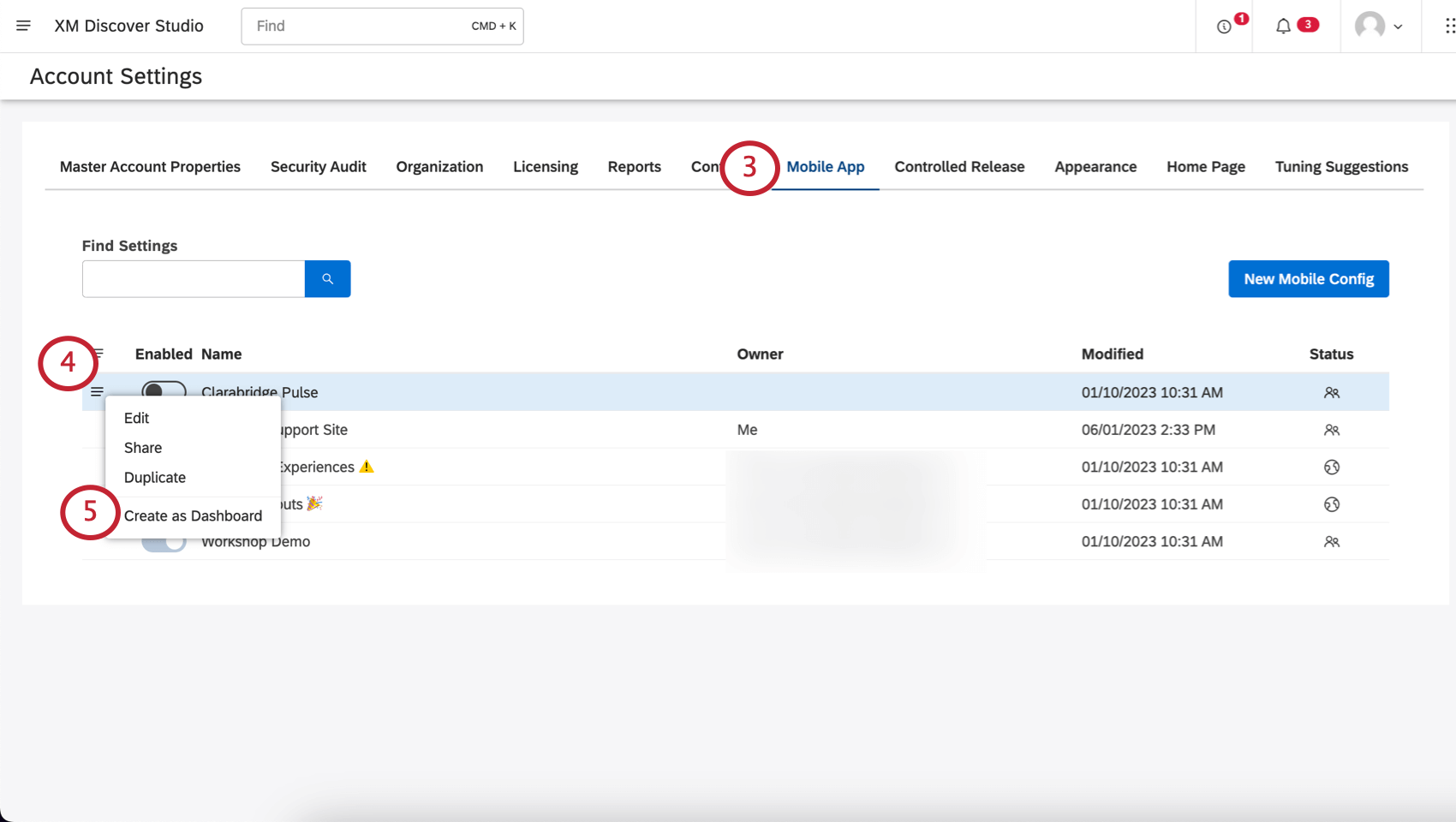
- Fare clic sull’elenco di riepilogo a discesa accanto alla configurazione dell’app.
- Selezionare Duplica.
La nuova configurazione app avrà lo stesso nome, ma con “Copia di” all’inizio.
Creazione di un dashboard da una configurazione di app
È possibile creare un dashboard Studio dalla configurazione dell’app. Questo può essere un ottimo modo per visualizzare in anteprima l’aspetto dei dati.
- Fare clic sull’icona del profilo.
- Vai a Impostazioni account.
- Passare all’app mobile.
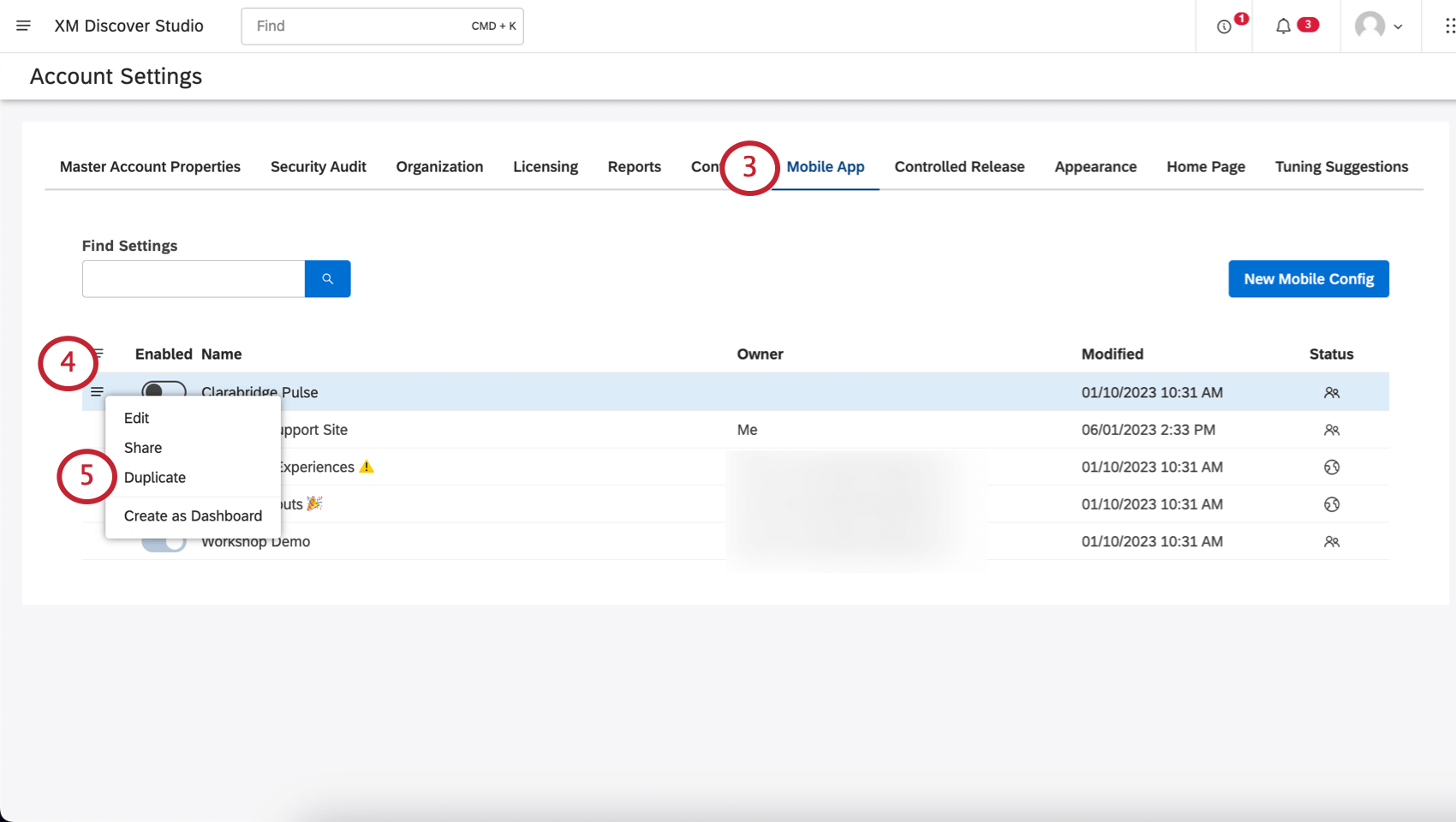
- Fare clic sull’elenco di riepilogo a discesa accanto alla configurazione dell’app.
- Selezionare Crea come dashboard.
Il cruscotto verrà denominato come la configurazione dell’app, con “App mobile” aggiunto alla fine.
Eliminazione di una configurazione app
È possibile eliminare una configurazione app se non è più necessaria. È possibile eliminare solo le configurazioni di cui si è proprietari.
Modifica del proprietario della configurazione dell’app
- Fare clic sull’icona del profilo.
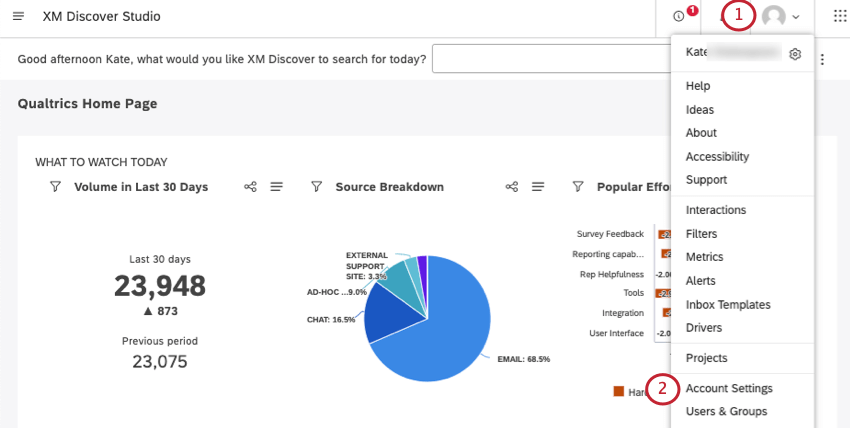
- Vai a Impostazioni account.
- Passare all’app mobile.
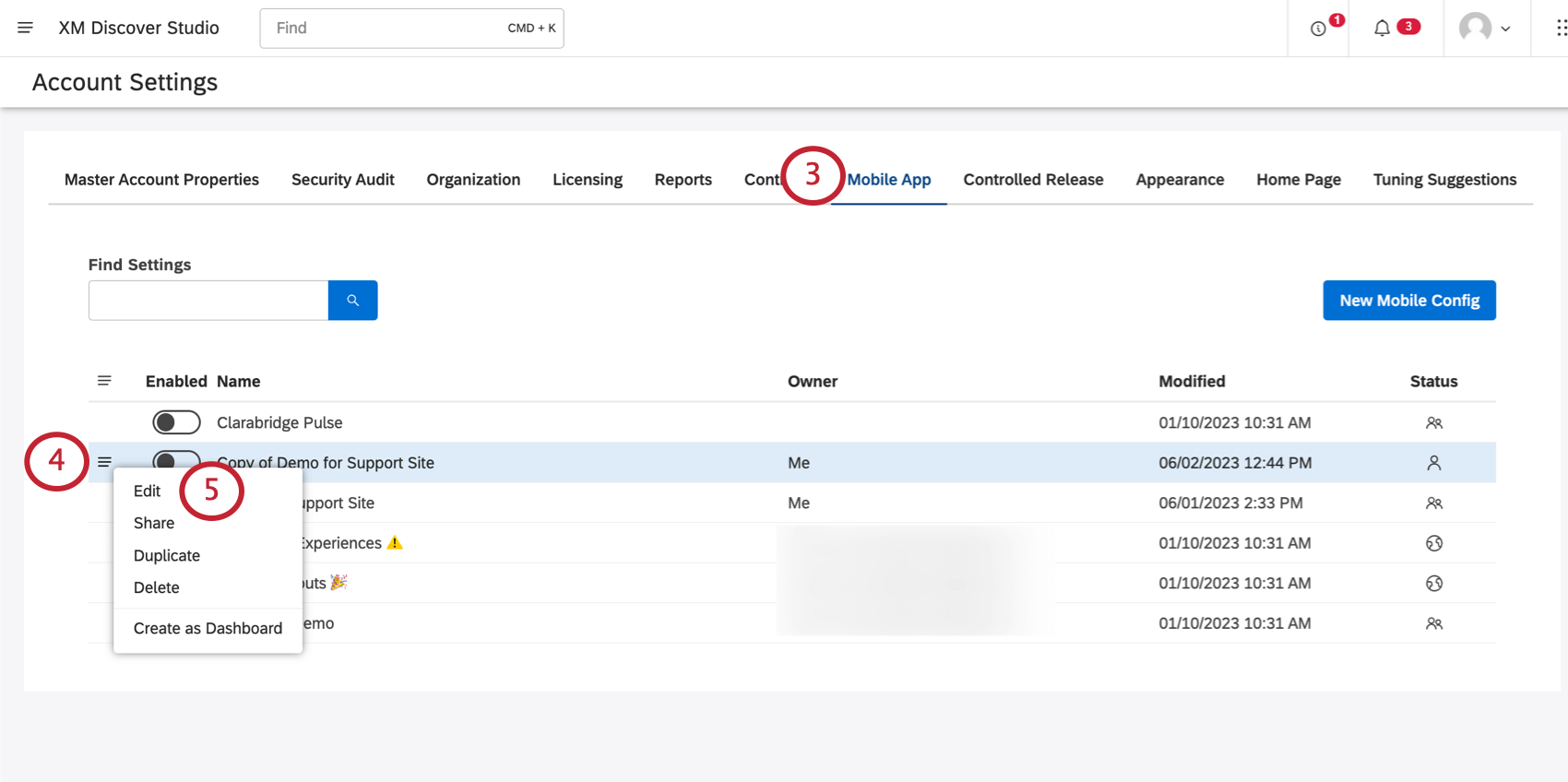
- Fare clic sull’elenco di riepilogo a discesa accanto alla configurazione dell’app.
- Selezionare Modifica.
- Digitare l’e-mail del nuovo proprietario nel campo Proprietario.
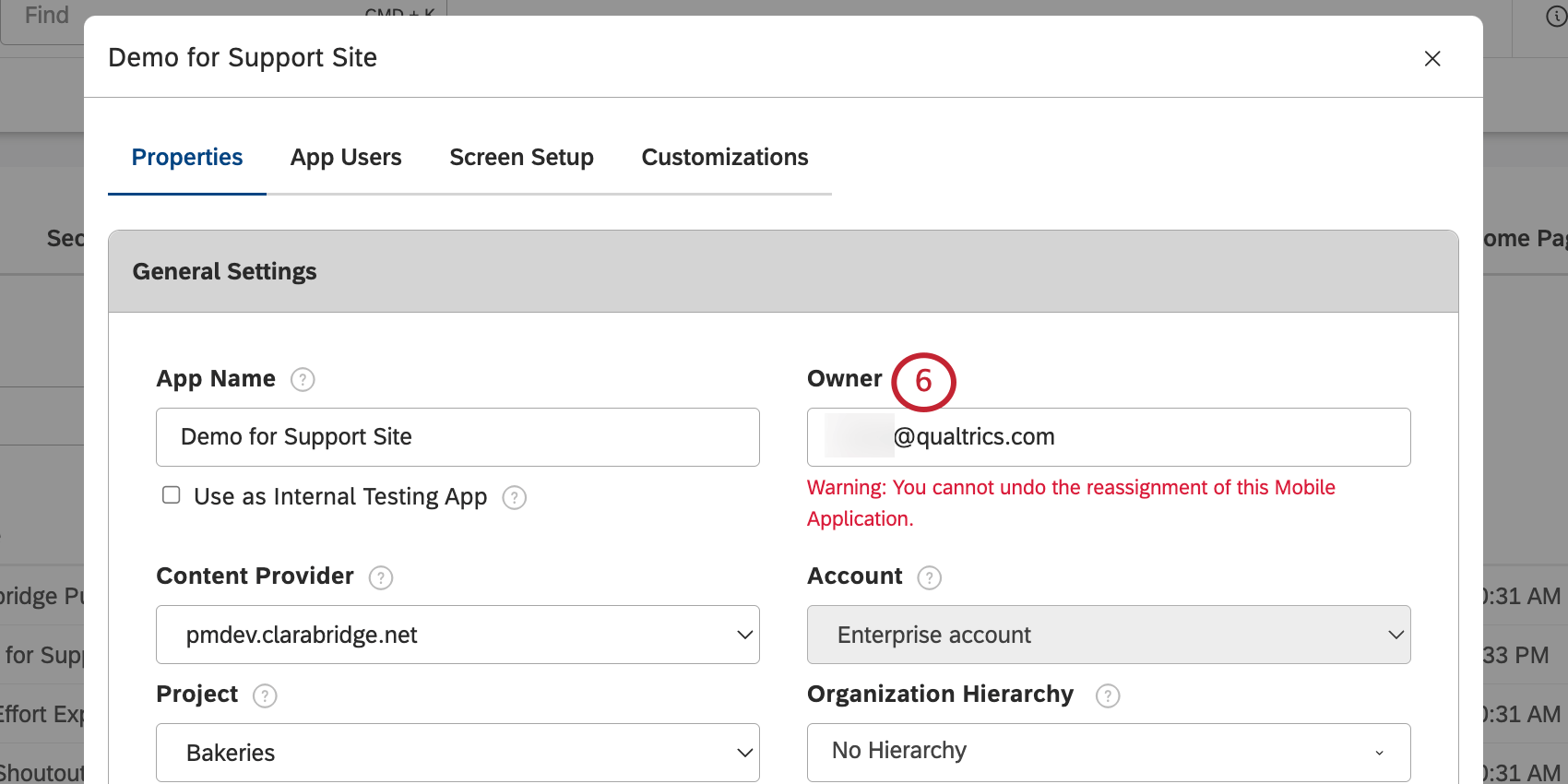
- Fai clic su Salva.
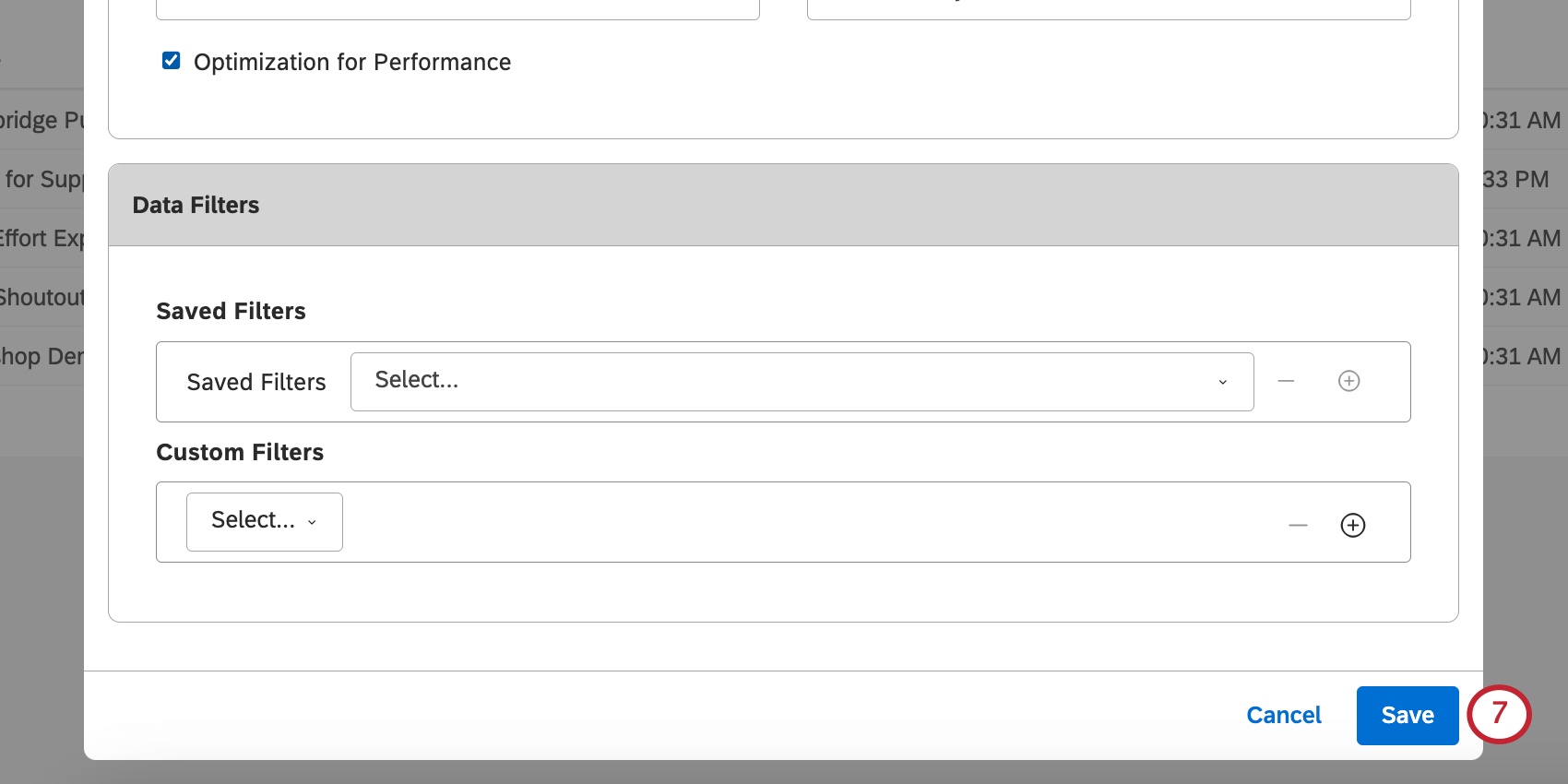
- Se si desidera ancora poter elaborare la configurazione dell’app, selezionare Mantieni accesso di modifica condivisione.
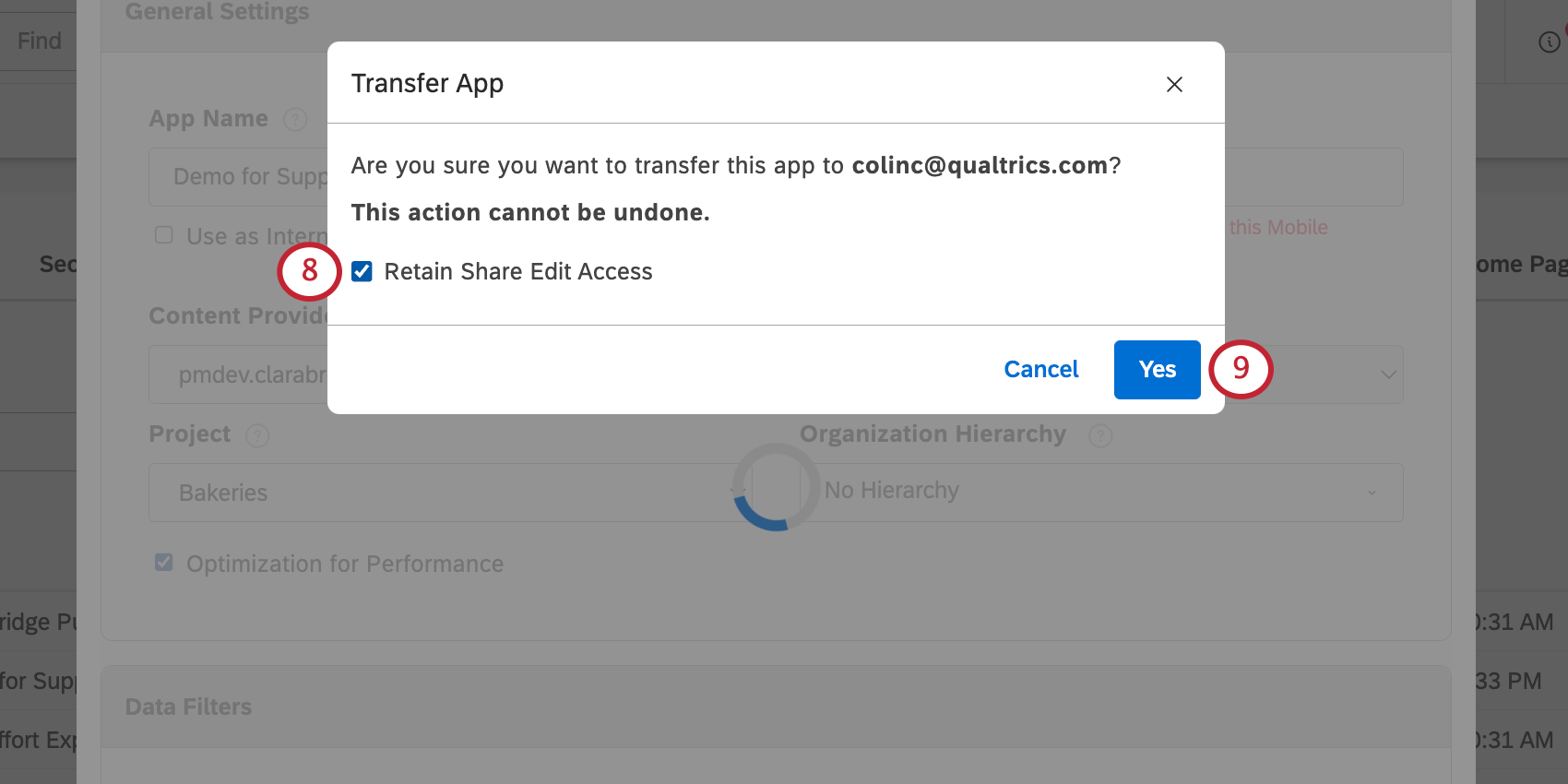
- Per salvare le modifiche, fare clic su Sì.
Condivisione delle configurazioni delle app
- Fare clic sull’icona del profilo.
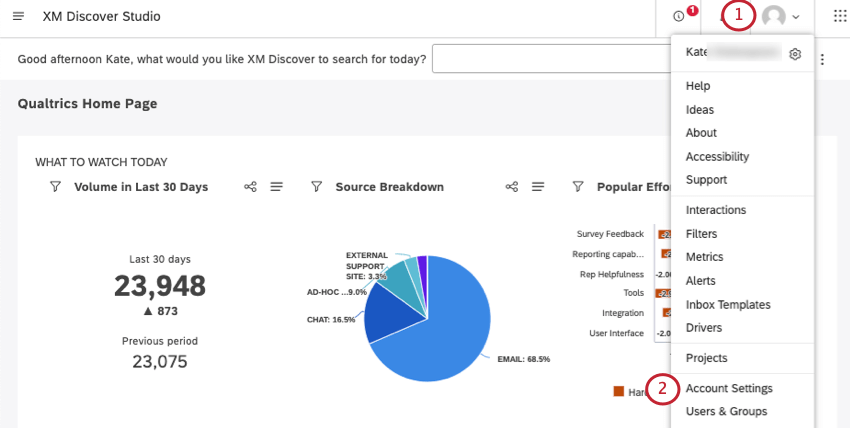
- Vai a Impostazioni account.
- Passare all’app mobile.
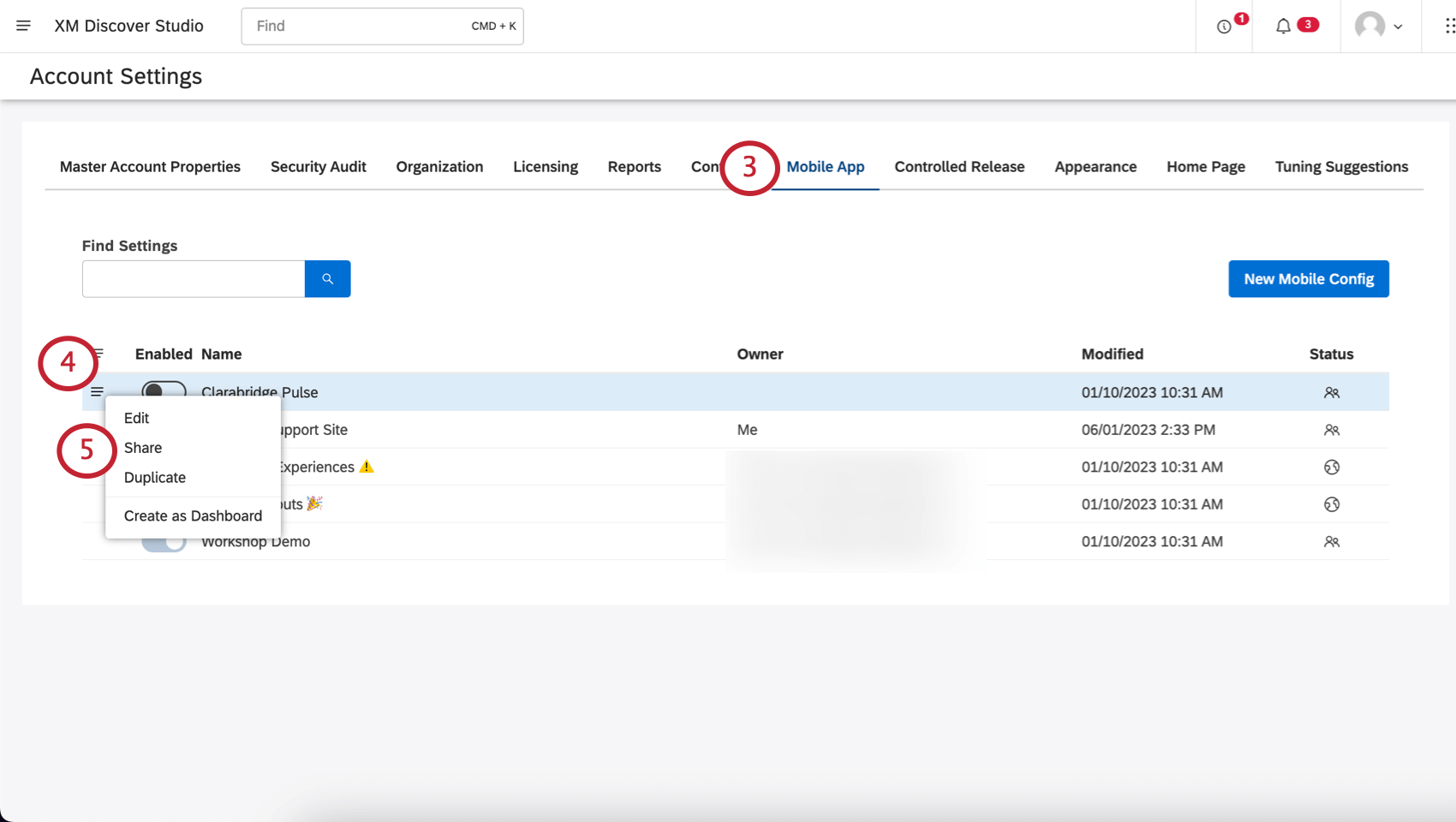
- Fare clic sull’elenco di riepilogo a discesa accanto alla configurazione dell’app.
- Selezionare Condividi.
Vedere Utenti app per ulteriori dettagli sulla condivisione.